Tabela de Conteúdo
Como excluir completamente um aplicativo no PC? Esta pergunta pode parecer tão difícil quanto pensar em Como desinstalar/remover um programa do seu PC. Ambas as perguntas são semelhantes, no entanto, pedindo uma abordagem diferente.
para aqueles que não estão cientes do fato de que Desinstalar um programa usando “Painel De Controle > adicionar e Remover Programas” recurso no Windows só vai se livrar dos arquivos que foram criados pelo instalador. Pode haver arquivos ainda deixados no diretório de dados. Isso significa que você precisa tomar medidas especiais para excluir um aplicativo e seus arquivos residuais do Windows.
neste artigo, veremos um método passo a passo para desinstalar completamente um programa do Windows. Mas primeiro, vamos falar sobre os arquivos residuais deixados intocados pelo processo de desinstalação.
por que você deve desinstalar completamente os aplicativos?
quando você instala um programa, vários arquivos do sistema são adicionados à pasta local do sistema Windows, incluindo as entradas do registro também. Esses arquivos residuais construídos ao longo do tempo podem ocupar GB de espaço de armazenamento e podem arruinar sua experiência geral do Windows. Aqui está uma lista de arquivos residuais deixados após a desinstalação de um programa que pode ocupar espaço desnecessário no sistema e pode até diminuir o desempenho do seu PC:
- .Arquivos Dll
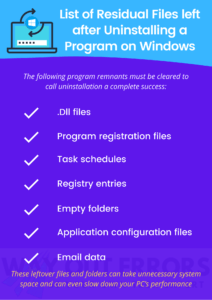
- Programa de registo de ficheiros
- agendas de Tarefas
- entradas de Registo
- pastas Vazias
- arquivos de configuração do Aplicativo
Estes restos devem ser limpas para chamar de desinstalação um sucesso completo.
veja Como Excluir Aplicativos no Windows 10
Existem várias maneiras de eliminar um programa indesejado no Windows 10. Você pode obter todo o caminho para o painel de controle e clique em Desinstalar para remover o programa, ou você pode baixar Ferramentas de terceiros para fazer a tarefa, cada abordagem funciona muito bem. Estou muito certo de que ninguém quer gastar dinheiro em aplicativos Desinstaladores se eles não precisarem. As instruções a seguir descrevem como excluir manualmente as coisas do seu PC com Windows 10 usando ações personalizadas.
primeira abordagem: usando aplicativos & recursos Applet em Configurações
- clique no círculo Cortana na barra de tarefas e digite aplicativos & recurso.
- selecione o recurso aplicativos & nos resultados da pesquisa.
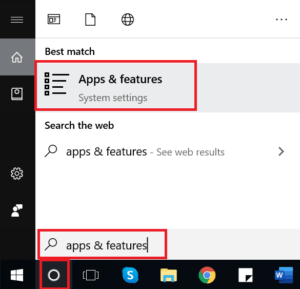
- Pesquise o aplicativo na barra de pesquisa.

- clique no aplicativo e selecione Desinstalar.
- confirme a ação escolhendo a opção Desinstalar mais uma vez.
- siga as instruções fornecidas pela função de desinstalação do aplicativo.
segunda abordagem: no painel de controle
- clique na caixa de pesquisa Cortana no canto inferior direito.
- Pesquise o painel de controle e selecione-o nos resultados da pesquisa.
- clique em Desinstalar um programa na seção Programas.

- role para baixo para encontrar o programa que deseja desinstalar.
- clique com o botão direito e selecione Desinstalar/Alterar.
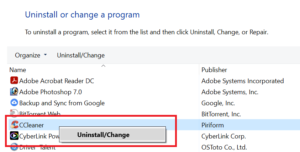
- siga as instruções adicionais que aparecem na tela para desinstalar completamente o aplicativo.
dica do especialista: Você pode desinstalar diretamente qualquer aplicativo da lista Exibir programas que aparece depois de clicar no ícone do Windows.  clique com o botão direito do mouse em qualquer programa que deseja desinstalar e selecione Desinstalar. Confirme a ação clicando em Desinstalar novamente.
clique com o botão direito do mouse em qualquer programa que deseja desinstalar e selecione Desinstalar. Confirme a ação clicando em Desinstalar novamente.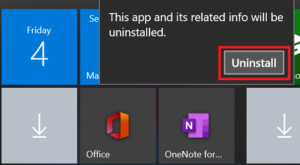
após a desinstalação, agora é hora de excluir os arquivos indesejados e as sobras.
Passos Para remover restos de arquivos inúteis
primeira etapa: Excluir a pasta AppData
esta pasta contém os arquivos relacionados às configurações do aplicativo e dados residuais específicos para o aplicativo em seu sistema.
- clique na caixa de pesquisa Cortana e digite % appdata%.
- agora clique na pasta % appdata % dos resultados da pesquisa.
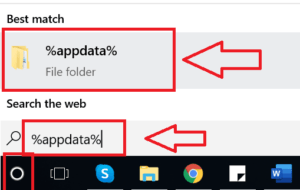
- localize a pasta do software removido.
- clique com o botão direito e selecione Excluir.

- confirme a ação se solicitado.
Segunda Etapa: Exclua os arquivos de programa restantes
estas são as pastas e arquivos restantes que foram criados como parte da instalação.
- clique na caixa de pesquisa Cortana e digite % programfiles%.
- agora clique na pasta % programfiles % dos resultados da pesquisa.
- localize a pasta do software removido.
- clique com o botão direito e selecione Excluir.
- confirme a ação se solicitado.
terceira etapa: excluir chaves de registro indesejadas
- digite regedit na caixa de pesquisa Cortana.
- selecione Regedit nos resultados da pesquisa.
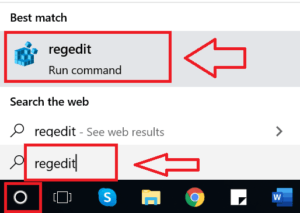
- clique em Sim no prompt do UAC.
- clique em HKEY_LOCAL_MACHINE para expandir.
- agora clique em Software e localize a pasta relacionada ao programa.
- aqui como estamos tentando limpar os arquivos inúteis criados pelo CCleaner,então navegamos para a pasta HKEY_LOCAL_MACHINE\Software\piriform \ CCleaner.
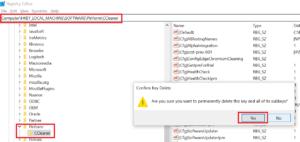
- clique com o botão direito na pasta e selecione Excluir.
- confirme a ação clicando em Sim.
- Fechar editor do registro.
- certifique-se de reiniciar o PC após a última ação.
nota: este método de limpar os arquivos residuais do aplicativo funciona em todos os sistemas operacionais Windows, incluindo o antigo sistema operacional Windows XP e Vista.
método para desinstalar aplicativos do Windows 7 e 8
Windows 7 e 8 ambos têm a mesma abordagem para desinstalar um programa usando a lista de Programas e recursos. Veja como fazer isso:
desinstalar o programa usando aplicativos e lista de recursos no painel de controle
- clique no ícone do Windows no canto inferior esquerdo da tela da área de trabalho.
- digite o painel de controle na caixa Pesquisar programas e arquivos.
- clique no painel de controle dos resultados da pesquisa.
- Localize e clique em Desinstalar um programa na seção Programas.
- se o seu Windows não for atualizado, você poderá encontrar a opção na seção Programas e recursos.
- clique com o botão direito do mouse no programa do qual deseja se livrar.
- selecione a opção Desinstalar / Remover e clique em Sim no prompt confirmar ação.
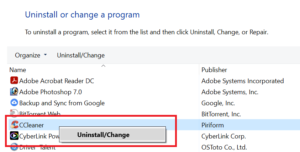
- uma vez desinstalado certifique-se de remover os arquivos restantes do programa usando o método explicado acima.
- reinicie sua máquina, e aposto que você não consegue encontrar um único traço do programa que acabou de remover.
nota: você pode implementar o mesmo método para excluir completamente um aplicativo no PC com Windows XP. Desinstalar um aplicativo e seus arquivos remanescentes é bastante um processo direto. No entanto, existem certos problemas e consultas levantadas pela maioria dos usuários do Windows. A seção FAQ abaixo é criada para dar a todos os usuários uma descrição de espectro completo para seus problemas e perguntas o mais rápido possível.
FAQs
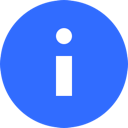 Como desinstalar jogos no Windows 10?
Como desinstalar jogos no Windows 10?
os jogos não são diferentes de qualquer outra forma de software ou aplicativo, portanto, você pode usar o mesmo método para remover um aplicativo para desinstalar um jogo do seu PC com Windows 10.
Como desinstalar programas no Windows 10 que não podem ser desinstalados?
pode haver alguns motivos pelos quais você não pode desinstalar um programa no Windows 10. A causa mais comum é que o programa está sendo executado enquanto você está tentando desinstalá-lo. Certifique-se de encerrar todas as tarefas do programa antes de ir para a desinstalação. Para sair completamente do programa, siga as instruções abaixo:
- pressione Alt + Delete + Delete teclas juntas e selecione Gerenciador de Tarefas.
- você também pode clicar com o botão direito do mouse no espaço vazio na barra de tarefas e selecionar Gerenciador de Tarefas.
- clique com o botão direito do mouse no programa que deseja desinstalar e escolha Terminar Tarefa.
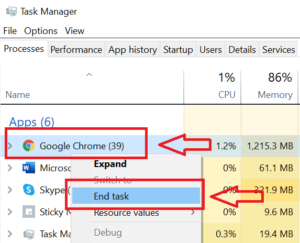
- confirme a ação clicando em Sim e tente desinstalar o programa mais uma vez.
se o problema persistir, mude o Windows para o modo de segurança e tente desinstalar o programa mais uma vez.
o que é o software de desinstalação?
desinstalar software são utilitários projetados para desinstalar / remover o aplicativo instalado do seu PC com Windows. Esses aplicativos são projetados de tal forma que nenhuma ação manual é necessária para remover os arquivos residuais após a desinstalação, pois é feita automaticamente pelo software de desinstalação. Alguns dos programas de desinstalação populares são Revo uninstaller, IObit uninstaller e Geek uninstaller.
aqui está uma lista dos 10 principais softwares de desinstalação do WindowsReport.
Como Desinstalar Programas não Listados no Painel de Controle no Windows 10?
se um programa não estiver listado na lista Desinstalar um programa, pode ser por causa do arquivo de desinstalação ausente. Assim como o arquivo do instalador usado para instalar o aplicativo, há um arquivo desinstalador necessário para remover o aplicativo e, se estiver faltando no diretório do arquivo, a opção Desinstalar poderá desaparecer do painel de controle. A solução para esse problema é primeiro localizar manualmente o arquivo de desinstalação na pasta do programa localizada na unidade C e executá-lo a partir daí. Se você não conseguir encontrá-lo, reinstale o aplicativo para um novo arquivo desinstalador.
caso nenhum dos métodos funcione, instale um software desinstalador de terceiros para realizar a tarefa.
aplicativo desinstalado ainda mostrando no Windows 10!
isso pode ser devido às imagens fantasmas deixadas após o processo de desinstalação. Certifique-se de reiniciar o PC depois de desinstalar o aplicativo. Se isso não ajudar, tente excluir os atalhos do menu Iniciar e da barra de tarefas do seu PC.
a exclusão de arquivos de Programas desinstala o aplicativo?
excluir os arquivos de programa de um aplicativo desativará o programa, mas isso deixará muitos arquivos restantes e entradas de registro em todo o sistema e, portanto, não é um método recomendado para remover um aplicativo. Para excluir completamente um aplicativo no PC, sempre use o recurso Desinstalar um programa do Windows no painel de controle.
como desinstalo um programa do D Drive?
não importa em qual unidade você instalou o programa, você sempre pode encontrá-lo na lista Desinstalar um programa no Windows. Basta selecionar o programa que deseja remover e seguir as instruções na tela para excluí-lo do computador.